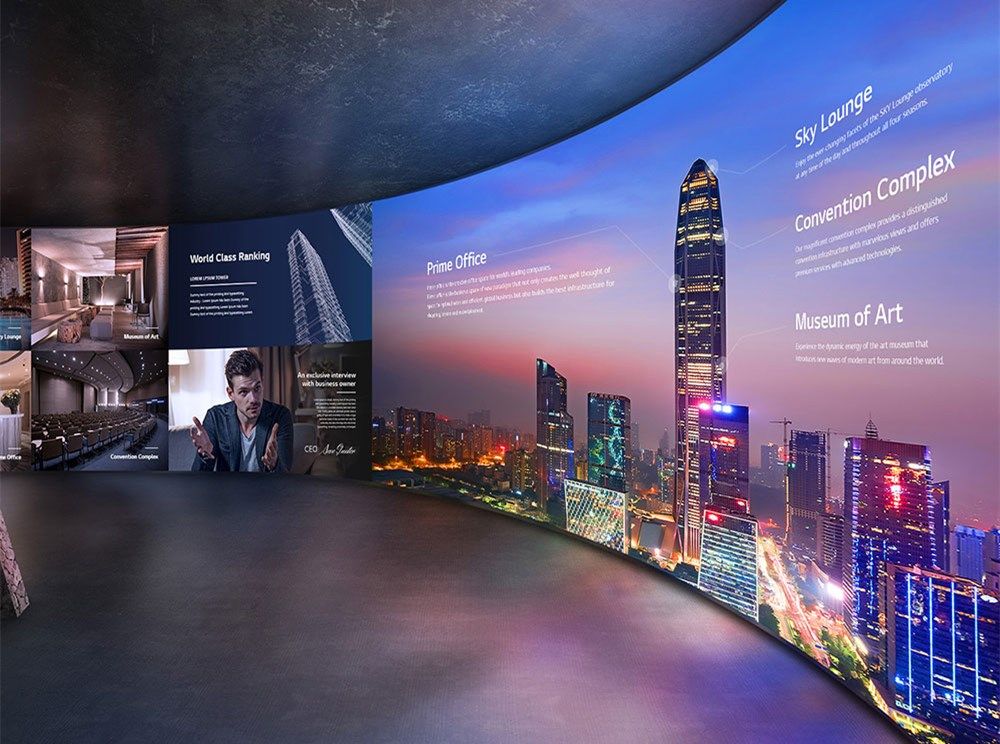כאשר לקוחות רבים מתקינים את מסך התצוגה, מסך ה- LED אינו מלא, מה שיגרום לאנשים לבנים רבים שלא נגעו במסך ה- LED לסבול מכאב ראש. לא משנה איך להתאים את זה, עדיין תהיה קצה שחור. כיצד להגדיר את מסך ה- LED למלואו?
כיצד להגדיר את תצוגת ה- LED למסך מלא?
גורם ופתרונות של מסך תצוגת LED לא מסך מלא:
1. בעיה ברזולוציה
אנחנו רק צריכים להגדיל מעט את הרזולוציה כדי להציג את המסך המלא. ראשון, לחץ על החלל הריק בשולחן העבודה, לחץ באמצעות לחצן העכבר הימני ולחץ על הגדרת רזולוציית המסך. התאם את רזולוציית המסך.
2. בעיה בנהג כרטיס המסך
אם בכרטיס תצוגת LED אין מנהל התקן או שיש בעיה במנהל ההתקן, זה עלול להוביל גם לבעיה שלא ניתן להציג את מסך המחשב במסך מלא. הפעולה הספציפית היא התקנת חיי מנהל התקן או אשף מנהל התקן לאחר הורדתם, ואז עדכן את מנהל ההתקן.
3. המסך אינו מלא עם קצוות שחורים. בואו נראה אם יש לנו עזרה של שחקנים מקצועיים, כגון תמונות ומסכי וידיאו. כשאנחנו משחקים עם תוכנת ההפעלה של המחשב עצמו, יהיו גבולות. אם אנחנו רוצים לחסל את הגבולות, אנחנו צריכים להשתמש בנגן ללא הגבול. אני ממליץ על כמה שחקנים שיכולים לבטל גבולות (vmix, חווית P1, תפוח PVP). אלה הם בחינם ונוחים לתפעול.
4. אם אתה משתמש בשחקן מקצועי עם קצה שחור, זה תלוי אם רזולוציית הפלט של הנגן מותאמת למצב טוב יותר. בְּדֶרֶך כְּלַל, פלט ה- 2K הסטנדרטי הוא 1920 * 1080 החלטה לראות אם יש שינוי כלשהו. שנית, זה תלוי אם רזולוציות הקלט והפלט של המעבד מותאמות לפרמטרים המתאימים, שיכול להיות גם הגורם לקצה השחור.
5. אם אנו משתמשים בתצוגת LED להפעלת PPT, אנו יכולים להתאים את שיעור ה- PPT כדי להשיג את מצב המסך המלא. בדרך כלל, יחס ההפעלה במסך מלא שלנו הוא 16:9, וניתן להתאים את כל פרופורציות העיצוב ppt ליחס זה. אם זה מסך מרובע, זה יהיה מעוות ב 16:9. אם זה לא היחס הזה, הוא לא יגיע למצב המסך המלא. הגיע הזמן להתאים אותו בעזרת המעבד.